Geçtiğimiz günlerde Kali Linux 2019.4 güncellemesiyle birlikte Kali Linux’a birkaç yeni özellik geldi. Bunlardan en çok dikkat çekeni “Undercover Mode” özelliği oldu yani türkçe tanımlayacak olursak buna gizli mod özelliği diyebiliriz. Bu gizli mod özelliği sayesinde kullandığımız Kali Linux, Windows temasına dönüşüyor ve tıpkı Windows kullanır gibi Kali’yi kullanabiliyoruz.
Sitemizin üniversite öğrencisi gönüllü editörlerine bir kahve ısmarlar mısınız?
Peki bu tema değiştirme olayına neden gizli mod dendi? Kali Linux hackerlar, siber güvenlik araştırmacıları, pentest yapanlar ve bilgisayar korsanlarına yönelik tasarlanan bir işletim sistemi olduğu için açılan terminaller, farklı tasarımı o sırada oradan geçmekte olan ya da ekranı dikizleyen birinin dikkatini çekecektir. Hackerlar bir işle meşgulken soru yağmuruna tutulmayı pek sevmedikleri için artık bu Windows masaüstü temasıyla kendilerini kamufle etme imkanı bulacak.
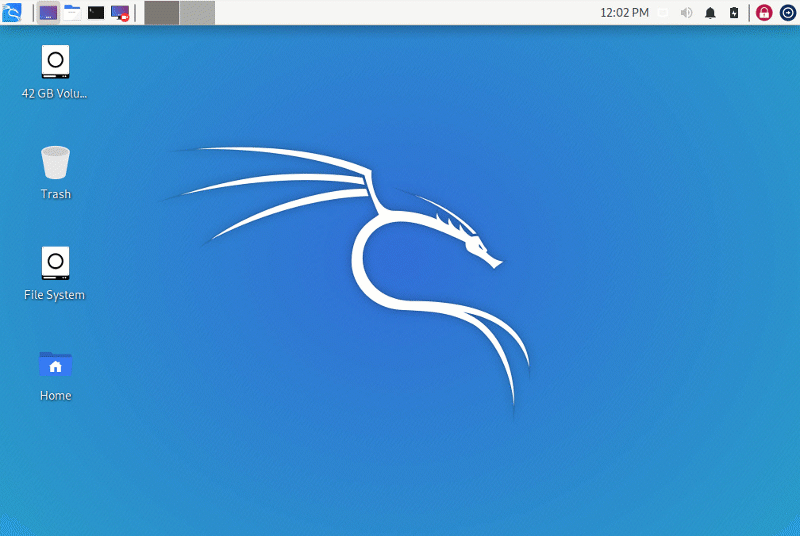
2019’da büyük ihtimal son güncellemesi Linux çekirdeği 5.3.9 ile geliştirilen Kali Linux 2019.4 diğer içerdiği yenilikler:
- Xfce Masaüstü: Performansı ve kullanıcı deneyimini iyileştirmeyi amaçlayan yeni bir varsayılan, hafif masaüstü ortamı.
- PowerShell Desteği: Bu, PowerShell scriptlerini doğrudan Kali üzerinde yürütme imkanı sunuyor.
- Kali NetHunter Kex: Bu, Android cihazınıza Bluetooth klavye ve fareyle birlikte bir HDMI çıkışına takmanıza ve akıllı telefonunuzda tam bir Kali masaüstüne sahip olmanıza olanak tanıyor.
- Yeni GTK3 teması: Hem Xfce hem de GNOME masaüstü için yeni bir masaüstü teması.
- Kali Dökümantasyonu: Kali dökümanları /docs/ klasörüne taşındı. Bu da artık herkesin GitHub üzerinden destek sunabileceği anlamına geliyor.
- BTRFS: Yükseltmelerden sonra dosya sistemi geri alma işlemlerinizi sağlıyor.
Peki bu masaüstü görünümünü nasıl kullanacağız?
- Kali’nin eski bir sürümüne sahipseniz güncelleme yapmanız gerekmektedir. Güncelleme yapmak için burayı izleyiniz.
- Terminali açın ve kali-undercover yazın.
- Kapatmak için yine aynı komutu kullanabilirsiniz. Undercover modu artık kullanıma hazır.
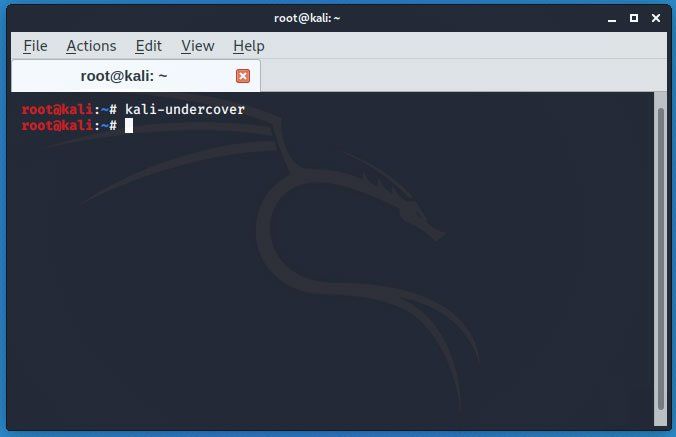










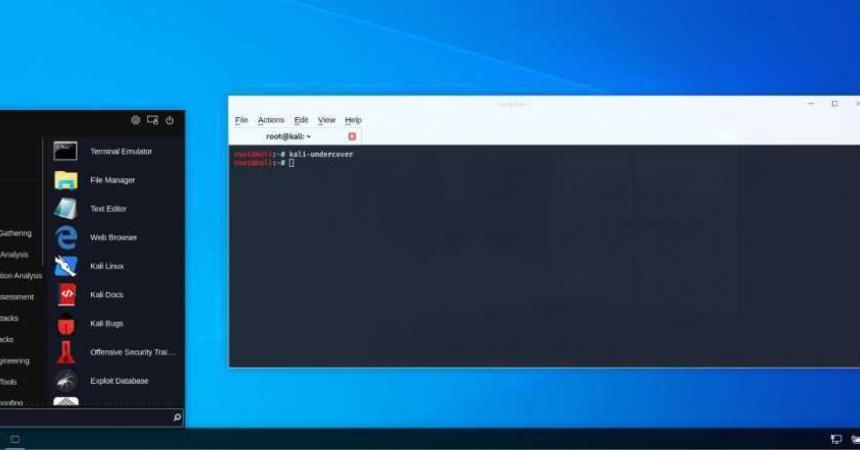

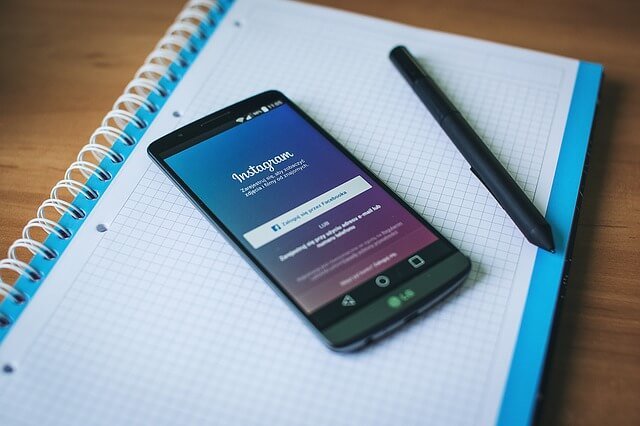

Siber güvenlik ailesi merhabalar;
2 konuda yardıma ihtiyacım var. aranızdan konuları tecrübe etmiş olanınız varsa yardımlarınızı rica ediyorum.
USB belleğime kurduğum son versiyon kali linux’ta bir iki sorunla karşılaşmaktayım.
1 – Settings’den region ve language ayarları görünmüyor. ilgili ayarların versiyonun yeni olması sebebiyle olmaması ihtimali var mıdır? (update ve upgrade tamam)
2 – setxkbmap tr komuyu ile türkçeye çevirdiğim klavye ayarlarımın her pc açılışında kaybolması. (eklediğim dosya ve güncellemeler duruyor)
Herkese teşekkür ederim.
Kali Linux 2019.4 versiyonunu mu kullanıyorsunuz? Eğer öyleyse region ve language ayarları gözükmesi lazım. Gözükmüyorsa terminale komut yazarak gerekli ayarları gerçekleştirebilirsiniz.
İkinci sorunuza gelecek olursak gerekli düzenlemeleri yaptıysanız açılışta Live(amd64) sekmesinden değil 4. “Live USB Persistence” sekmesini seçerek Linux’a girmelisiniz.